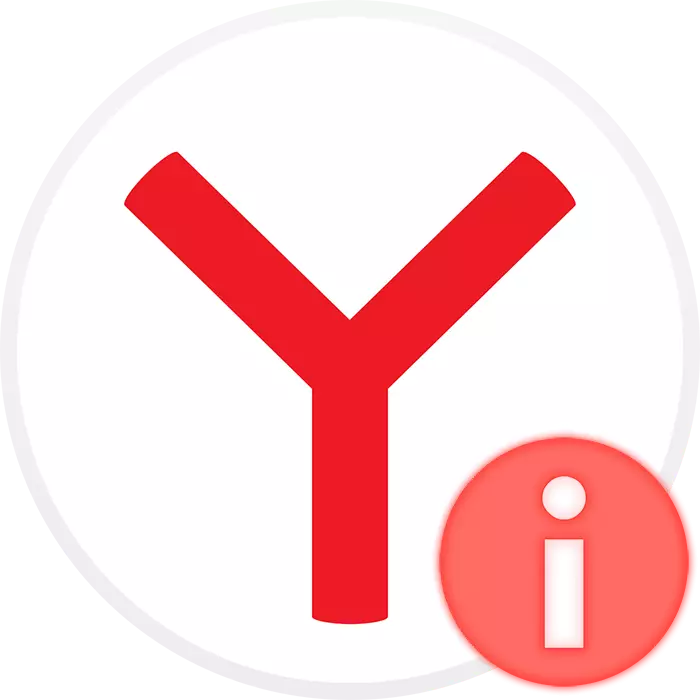
Для звароту ў тэхнічную падтрымку Яндэкс, праверкі актуальнасці устаноўленага браўзэра і ў іншых мэтах карыстачу можа спатрэбіцца інфармацыя аб бягучай версіі гэтага вэб-аглядальніка. Атрымаць дадзеныя звесткі лёгка і на ПК, і на смартфоне.
Даведаемся версію Яндекс.Браузера
Пры ўзнікненні розных праблем, а таксама ў інфармацыйных мэтах карыстачу кампутара або мабільнага прылады часам патрабуецца ведаць, якая версія Яндекс.Браузера ўсталяваная на прыладзе ў дадзены момант. Гэта можна паглядзець па-рознаму.Варыянт 1: ПК-версія
Далей мы разбяром, як паглядзець версію вэб-аглядальніка ў двух сітуацыях: калі Яндекс.Браузер запушчаны і калі зрабіць гэтага не атрымліваецца па нейкіх прычынах.
Спосаб 1: Налады Яндекс.Браузера
Калі праграма функцыянуе карэктна і вы без працы можаце ёй карыстацца, выканайце наступныя дзеянні:
- Адкрыйце «Меню», навядзіце курсор мышы на пункт «Дадаткова». З'явіцца яшчэ адно меню, з якога вылучыце радок "Аб браўзэры» і націсніце на яе.
- Вас перакіне на новую ўкладку, дзе злева адлюстравана бягучая версія, а ў цэнтральнай частцы акна напісана, што вы карыстаецеся апошняй версій ЯБ ці ж замест гэтага з'явіцца кнопка, якая прапануе спампаваць і ўсталяваць абнаўленне.
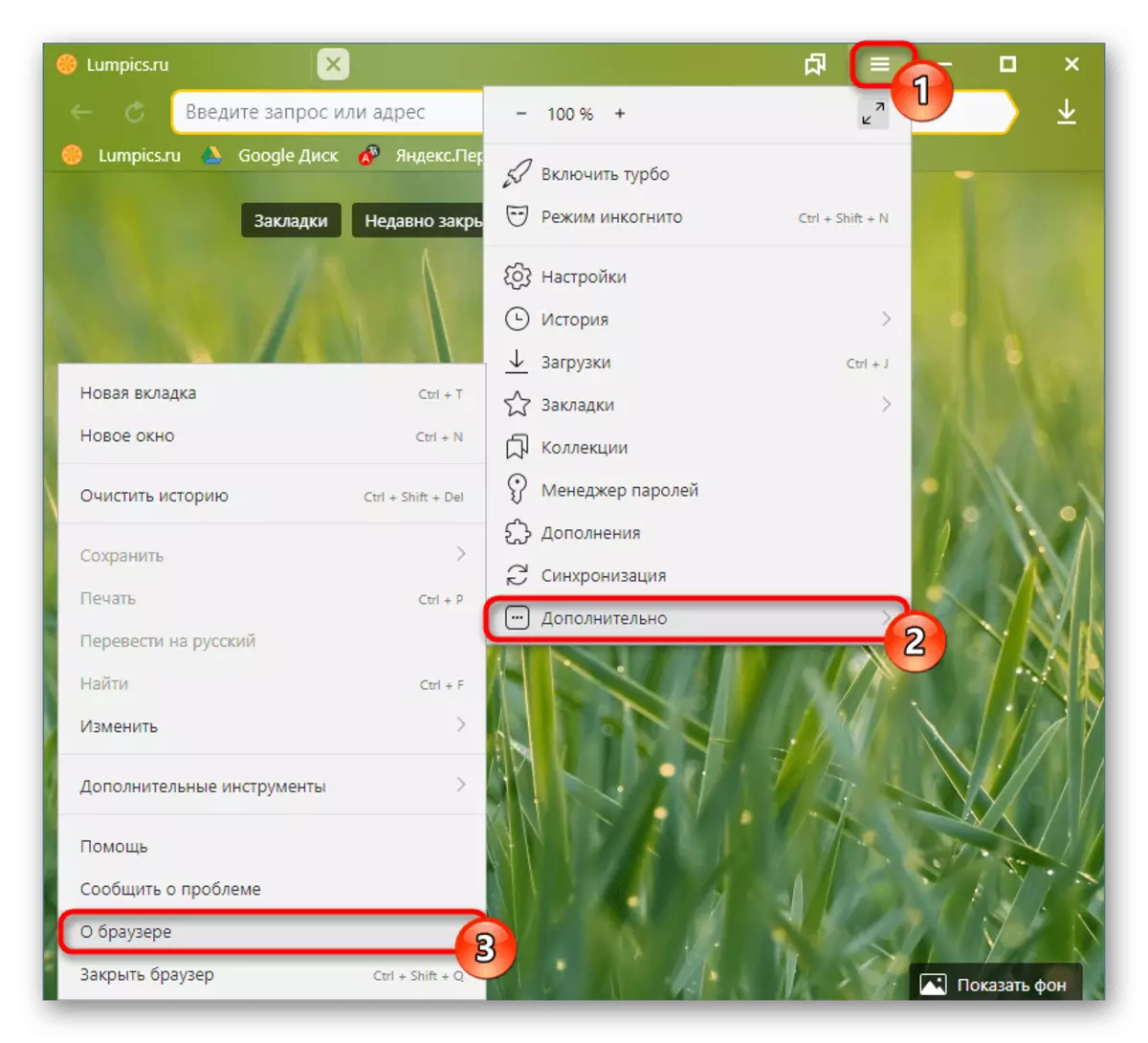
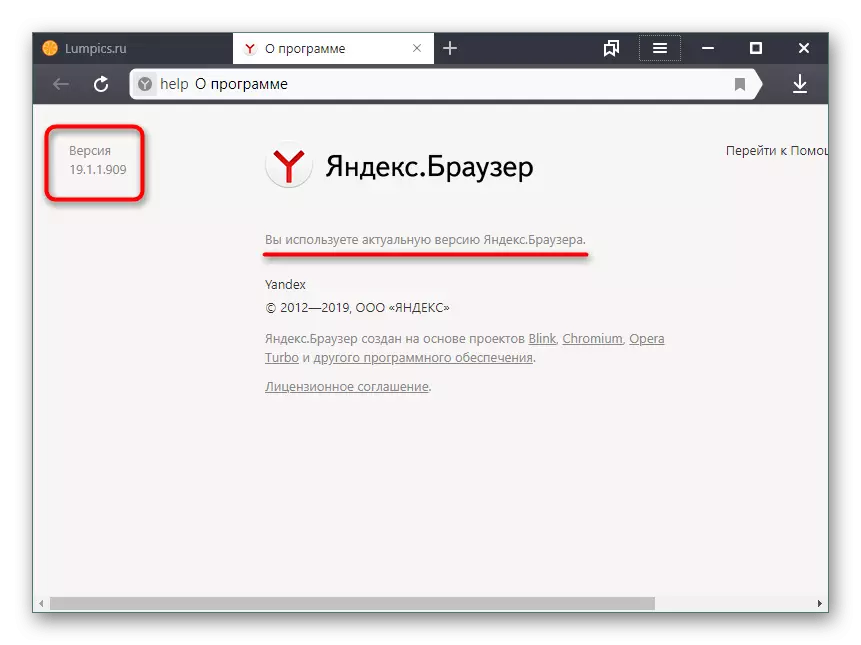
Вы таксама можаце хутка патрапіць на гэтую старонку, увёўшы ў адрасную радок гэтую каманду: browser: // help
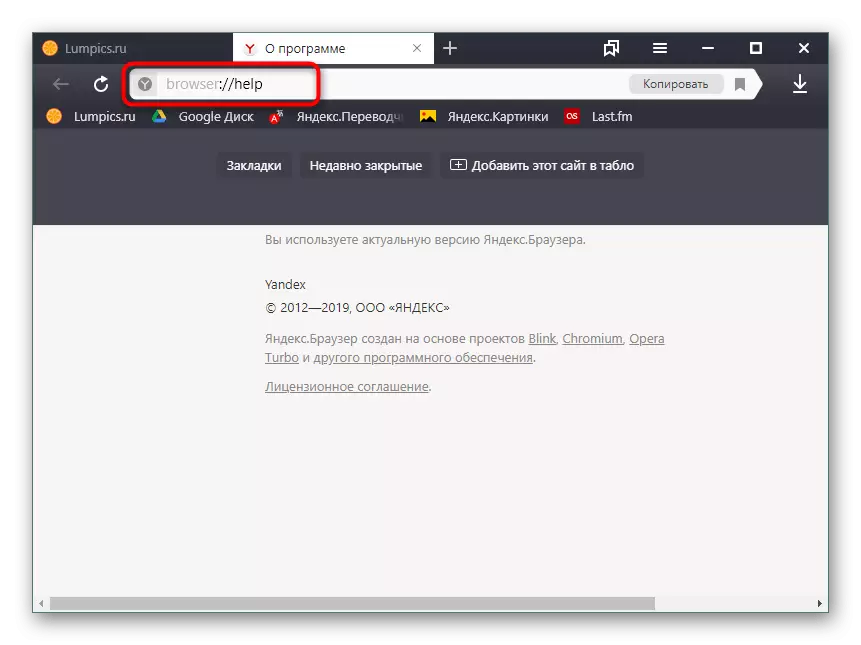
Спосаб 2: Панэль кіравання / Параметры
Калі не атрымліваецца запусціць Яндекс.Браузер ў сілу нейкіх абставінаў, яго версію можна даведацца і іншымі шляхамі, напрыклад, праз меню «Параметры» (актуальна толькі для Windows 10) або «Панэль кіравання».
- Калі ў вас ўстаноўлена Windows 10, націсніце па «Пуск» правай кнопкай мышы і выберыце «Параметры».
- У новым акне перайдзіце ў раздзел «Прыкладанні».
- Са спісу ўсталяванага ПА адшукайце Яндекс.Браузер, націсніце па ім левай кнопкай мышы, каб убачыць версію праграмы.
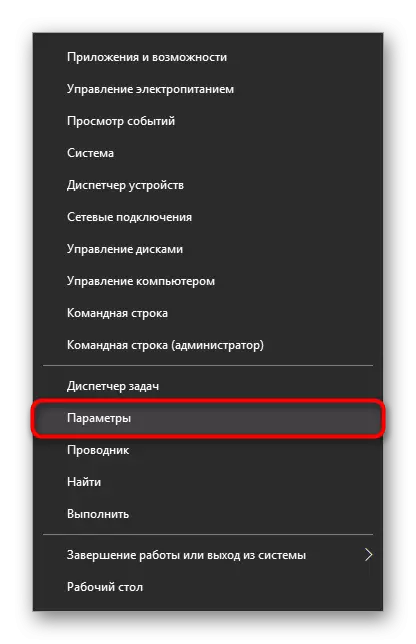
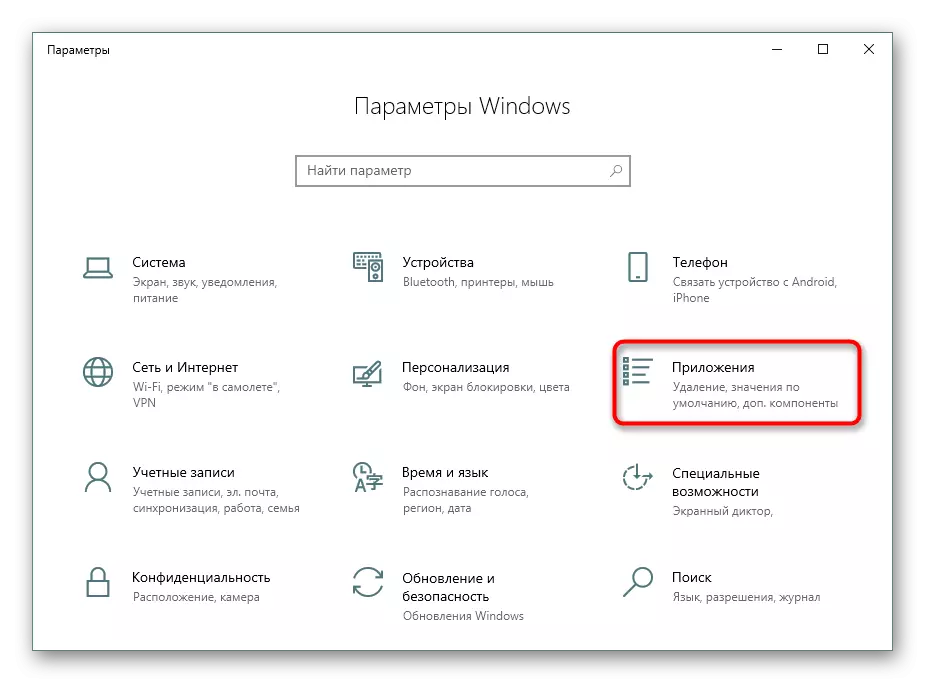
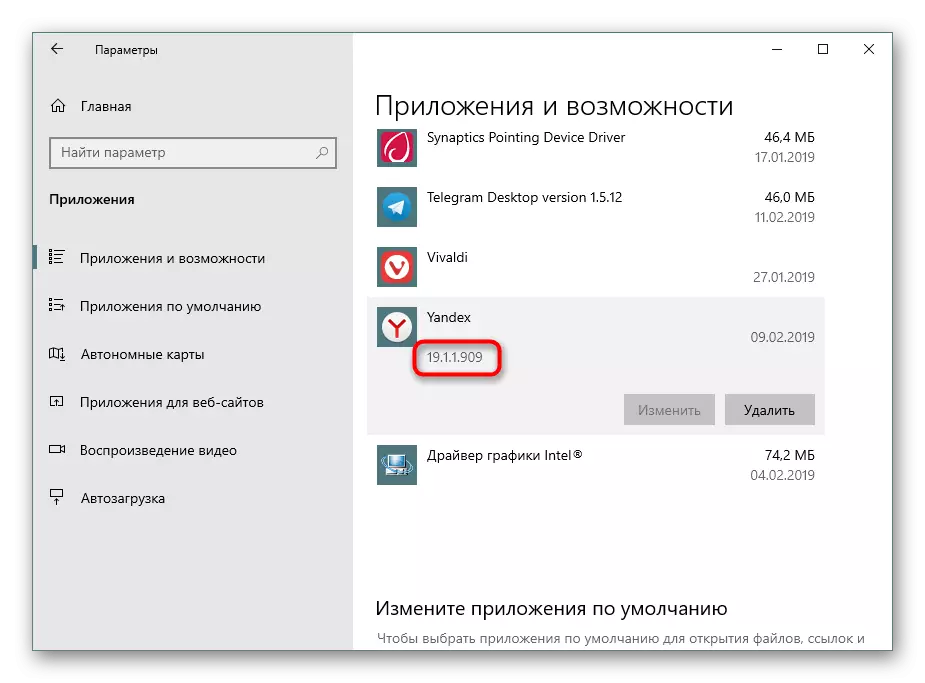
Усім астатнім карыстальнікам прапануецца скарыстацца «панэлі кіравання».
- Адкрыйце «Панэль кіравання» праз меню «Пуск».
- Перайдзіце ў раздзел «Праграмы».
- У спісе інсталявана ПА знайдзіце Яндекс.Браузер, клікніце па ім ЛКМ, каб крыху ніжэй адлюстравалася інфармацыя аб версіі вэб-аглядальніка.
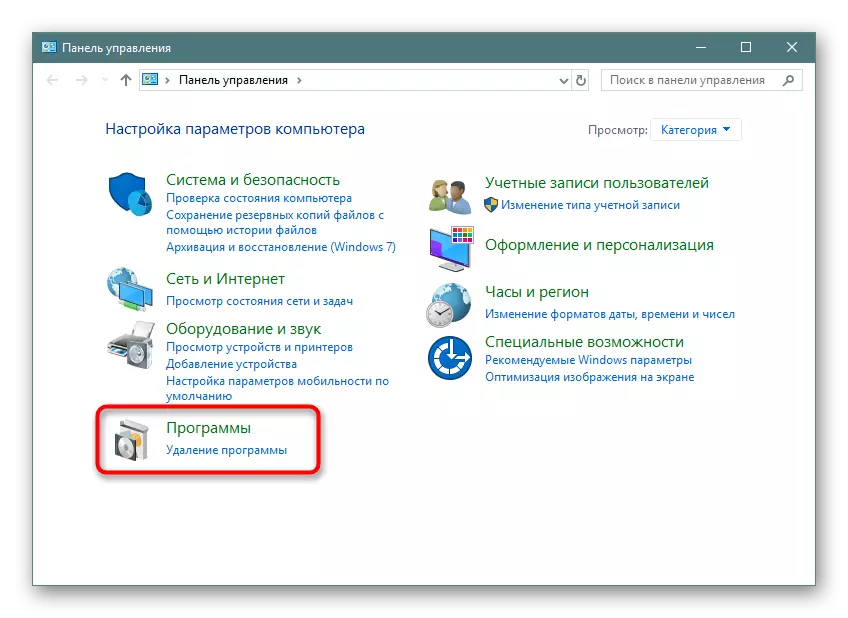
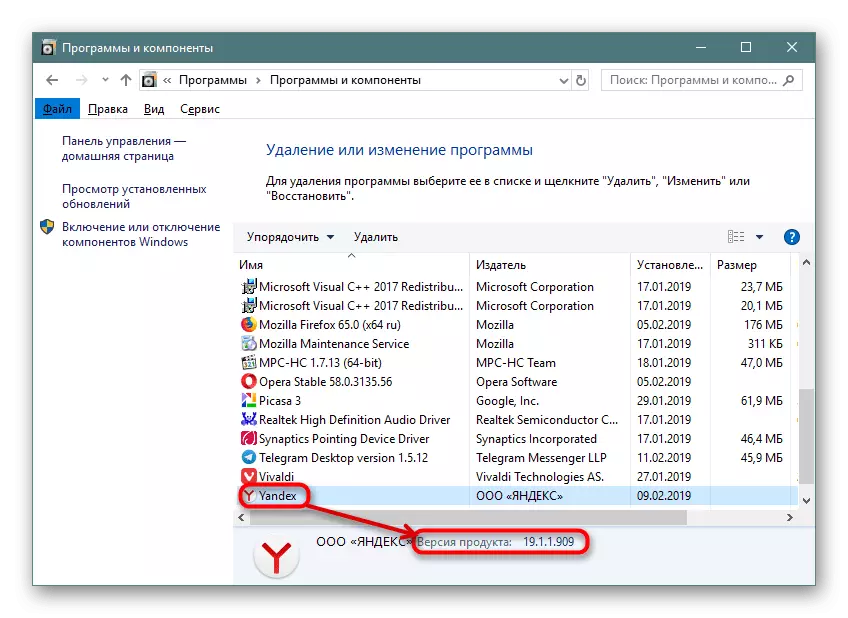
Варыянт 2: Мабільнае прыкладанне
Радзей версію ЯБ трэба даведацца і ўладальнікам мабільных прылад, якія выкарыстоўваюць гэты аглядальнік ў якасці выхаду ў інтэрнэт. Тут таксама дастаткова выканаць ўсяго некалькі крокаў.
Спосаб 1: Налады прыкладання
Хутчэй за ўсё будзе даведацца версію праз налады запушчанага вэб-аглядальніка.
- Адкрыйце Яндекс.Браузер, перайдзіце ў яго «Меню» і выберыце «Настройкі».
- Прагартайце спіс да самага нізу і тапните па пункце «Аб праграме».
- У новым акне будзе паказаная версія мабільнага браўзэра.
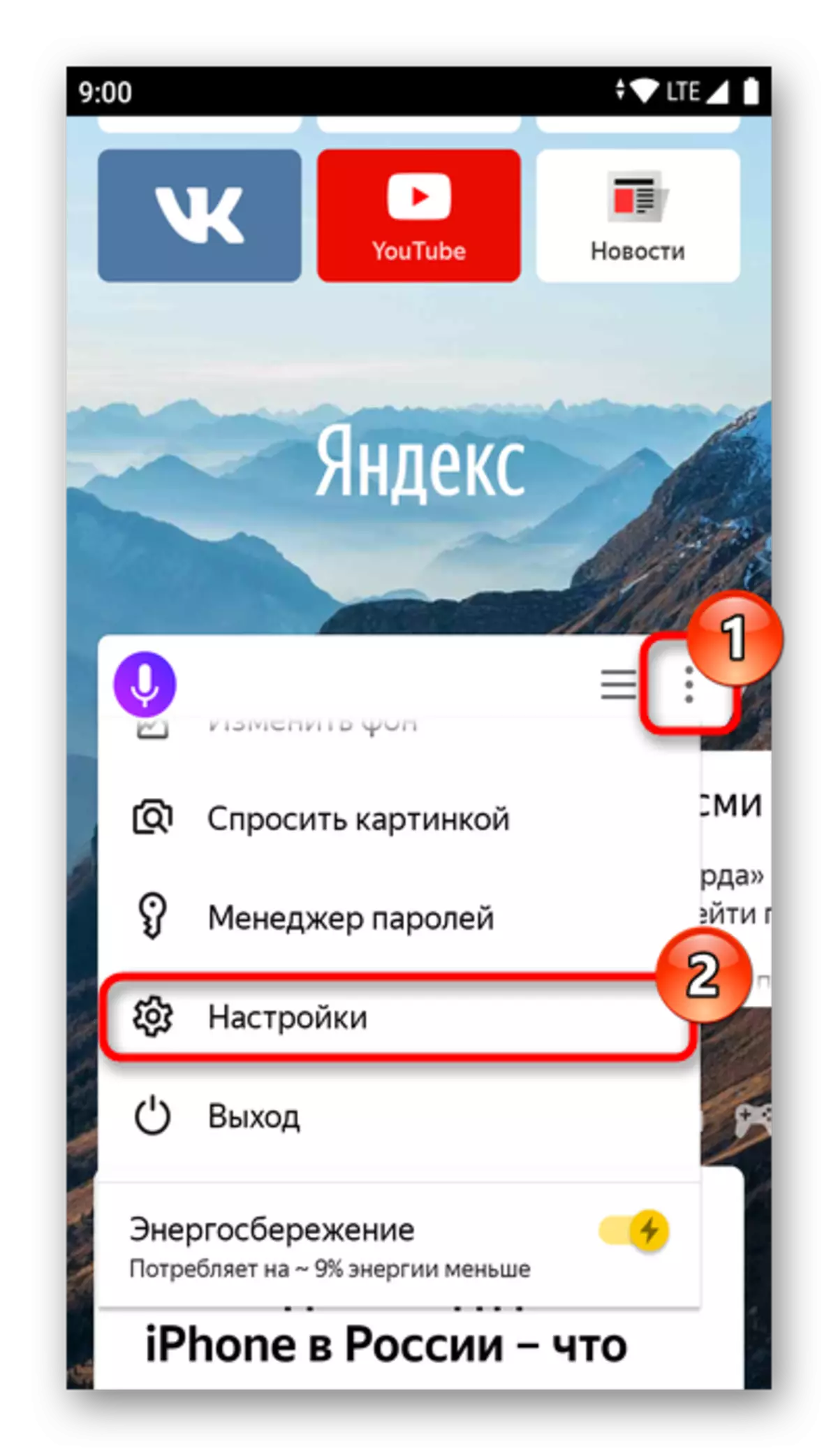
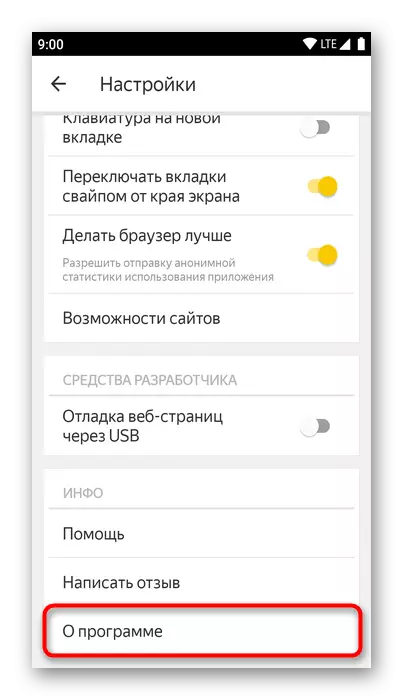
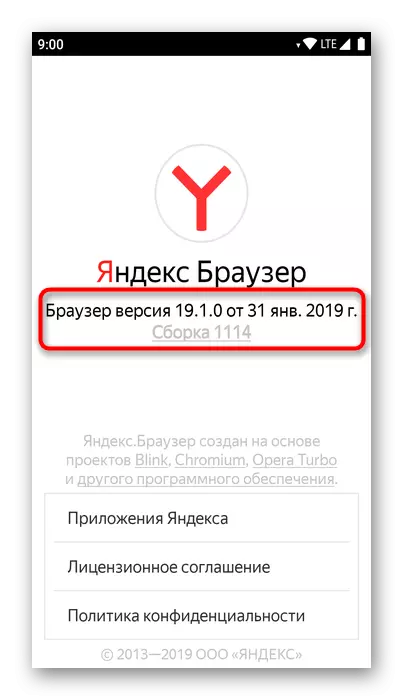
Спосаб 2: Спіс прыкладанняў
Ня запускаючы вэб-аглядальнік, вы таксама можаце даведацца яго актуальную версію. Далейшая інструкцыя будзе паказаная на прыкладзе чыстага Android 9, у залежнасці ад версіі і абалонкі АС парадак дзеянняў захаваецца, але назвы пунктаў могуць трохі адрознівацца.
- Адкрыйце «Настройкі» і перайдзіце ў «Прыкладанні і паведамлення».
- Выберыце Яндекс.Браузер са спісу апошніх запушчаных прыкладанняў альбо націсніце на «Паказаць усе прыкладання».
- З пераліку ўсталяванага ПА знайдзіце і тапните па «Браўзэр».
- Вы трапіце ў меню «Аб дадатку», дзе разгарніце «Дадаткова».
- У самым нізе будзе паказаная версія Яндекс.Браузера.
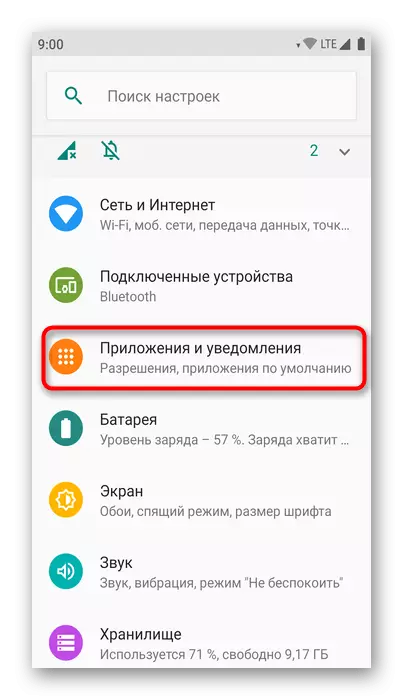
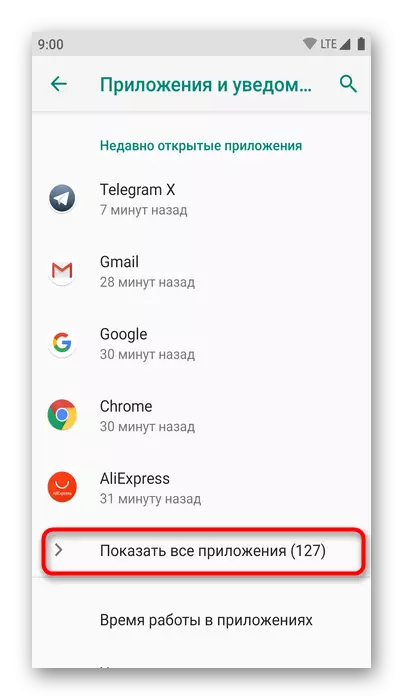
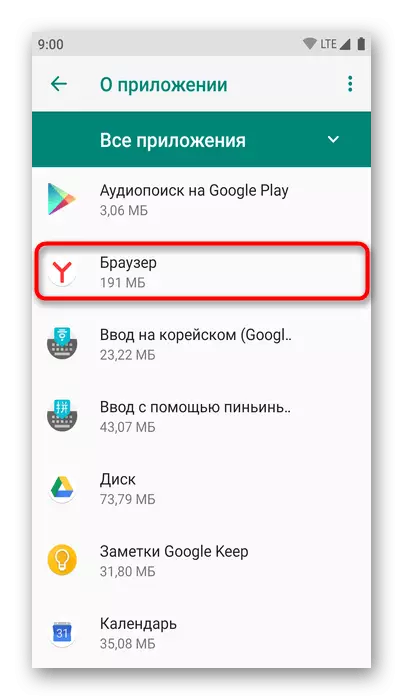
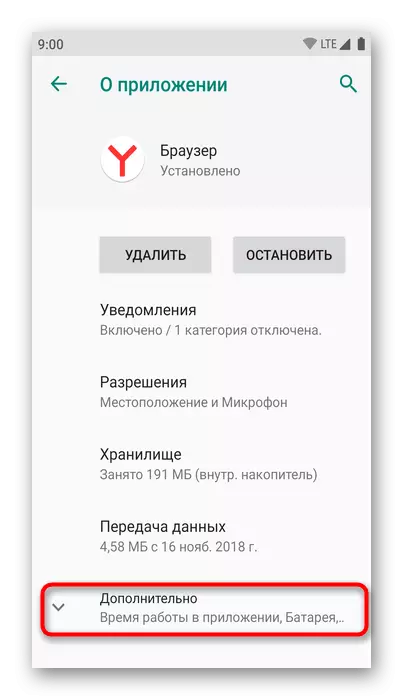
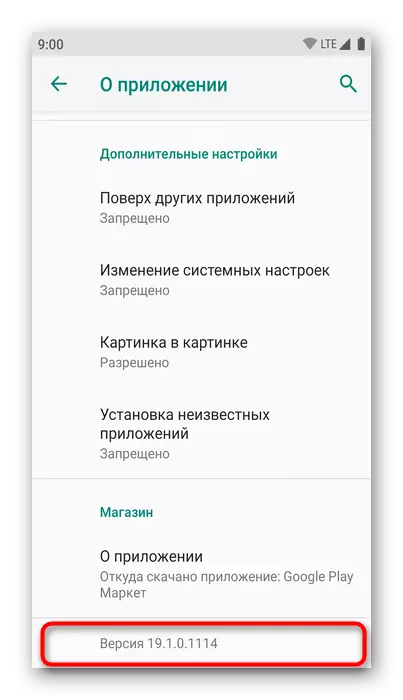
Цяпер вы ведаеце, як глядзець версію дэсктопнага і мабільнага Яндекс.Браузера праз яго налады або нават не запускаючы вэб-аглядальнік.
